Μπορεί να υπάρχουν διάφοροι λόγοι για τους οποίους θέλετε να βρείτε τον σειριακό αριθμό του φορητού υπολογιστή σας. Για παράδειγμα, θέλετε να χρησιμοποιήσετε κάποιες τεχνικές υπηρεσίες ή να κατεβάσετε προγράμματα οδήγησης;
Όποιος και αν είναι ο λόγος, μπορείτε εύκολα να βρείτε τον σειριακό αριθμό του φορητού υπολογιστή σας σε έναν υπολογιστή με Windows 11/10. Δείτε τι πρέπει να κάνετε.
Το περιεχόμενο αυτού του σεναρίου δημιουργείται αυστηρά για εκπαιδευτικούς σκοπούς. Η χρήση γίνεται με δική σας ευθύνη.
1. Βρείτε τον σειριακό αριθμό στο υλικό, τη συσκευασία κ.λπ. του φορητού υπολογιστή.

Πριν ψάξετε αλλού, πρέπει να ελέγξετε το υλικό του φορητού υπολογιστή. Συνήθως, ο σειριακός αριθμός του φορητού υπολογιστή αναγράφεται στο πλάι όπου τοποθετείτε την μπαταρία. Γυρίστε τον φορητό υπολογιστή ανάποδα και ελέγξτε για τον σειριακό αριθμό.
Οι σειριακοί αριθμοί συνήθως εκτυπώνονται απευθείας στο πλαστικό ή το μέταλλο του φορητού υπολογιστή. Εάν δεν βρείτε τον σειριακό αριθμό, αφαιρέστε την μπαταρία και ελέγξτε μέσα στη θήκη. Μπορείτε επίσης να δείτε τον λογαριασμό του φορητού υπολογιστή.
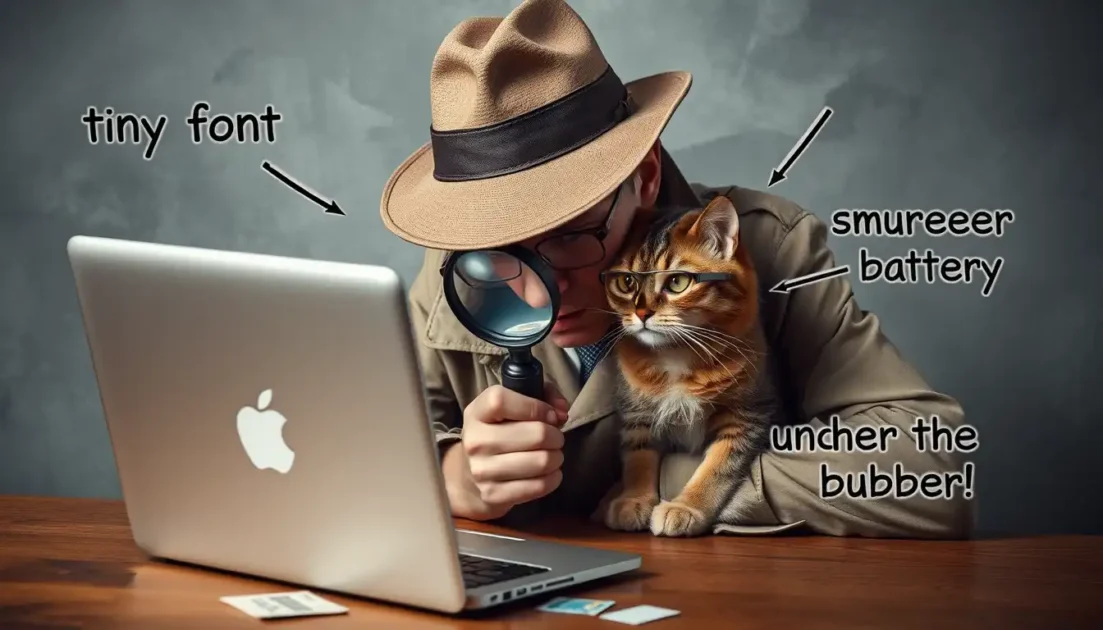
2. Χρήση της γραμμής εντολών
Μπορείτε εύκολα να βρείτε τον σειριακό αριθμό του φορητού υπολογιστή σας χρησιμοποιώντας τη γραμμή εντολών. Δείτε τι πρέπει να κάνετε.
1. Ανοίξτε την αναζήτηση των Windows και πληκτρολογήστε CMD. Κάντε δεξί κλικ στο CMD και επιλέξτε Εκτέλεση ως διαχειριστής .

2. Πληκτρολογήστε wmic bios get serialnumberκαι πατήστε Enter .

3. Θα δείτε τώρα τον σειριακό αριθμό του υπολογιστή. Εάν αναγράφει «Προς συμπλήρωση από τον OEM», σημαίνει ότι ο κατασκευαστής του υπολογιστή δεν συμπλήρωσε σωστά τον αριθμό.
3. Χρήση του PowerShell
Όπως και η γραμμή εντολών, το PowerShell μπορεί επίσης να χρησιμοποιηθεί για να βρείτε τον σειριακό αριθμό του φορητού υπολογιστή σας.
1. Πληκτρολογήστε PowerShell στην αναζήτηση των Windows, κάντε δεξί κλικ πάνω του και επιλέξτε «Εκτέλεση ως διαχειριστής».

2. Εκτελέστε την εντολή που αναφέρεται παρακάτω:
gwmi win32_bios | fl SerialNumber
3. Ο σειριακός σας αριθμός θα εμφανιστεί τώρα στην οθόνη σας.

4. Μέσω του BIOS

Μια άλλη εύκολη μέθοδος για να βρείτε τον σειριακό αριθμό του φορητού υπολογιστή είναι μέσω των ρυθμίσεων υλικολογισμικού του BIOS ή του UEFI.
Ωστόσο, δεν συνιστάται η χρήση των ρυθμίσεων του BIOS. Παρόλα αυτά, εάν το παραπάνω κόλπο της γραμμής εντολών δεν εμφανίσει τον σειριακό αριθμό, μπορείτε να δοκιμάσετε τη μέθοδο BIOS ή UEFI εάν δεν έχετε άλλη επιλογή.
Για να το κάνετε αυτό, μεταβείτε στη σελίδα ρυθμίσεων του BIOS και ελέγξτε για λίγο την κύρια οθόνη. Σημειώστε τον αριθμό που αναγράφεται πίσω από τον «Σειριακό Αριθμό». Εάν δεν βρείτε τον Σειριακό Αριθμό στην κύρια οθόνη, αναζητήστε τον στη «Διαμόρφωση Συστήματος».
- Διαβάστε επίσης: Πώς να αλλάξετε την προεπιλεγμένη αναζήτηση σε Google στο μενού Έναρξη των Windows 11
Αυτοί είναι οι καλύτεροι τρόποι για να βρείτε τον σειριακό αριθμό του φορητού υπολογιστή σας στα Windows. Εάν χρειάζεστε περισσότερη βοήθεια με αυτό το θέμα, ενημερώστε μας στα σχόλια.


